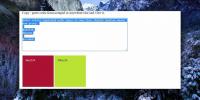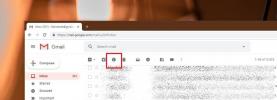Cum să aplici efectul de mișcare lentă la videoclipuri în editorul YouTube
Orele și orele de videoclipuri sunt încărcate pe YouTube în fiecare zi și toate diferă în calitate. Pentru producătorii de filme amatori care nu au acces la software-uri profesionale costisitoare de editare video și abilități de utilizare a acestuia, există o serie întreagă de aplicații simple și mai ușor de utilizat, care pot fi utilizate în loc, nu în ultimul rând, este propriul videoclip YouTube editor. Editorul este ușor de utilizat pentru începători și are fiecare caracteristică de bază de care aveți nevoie pentru a edita un videoclip, precum și unele efecte, cea mai recentă adăugare a fost efectul „slow motion”. Dacă editați de multe ori videoclipuri, puteți fi conștienți cât de rar este să găsiți acest efect ca o caracteristică într-o aplicație sau un serviciu. Iată cum îl puteți utiliza pentru a edita un videoclip nou pe care l-ați încărcat pe YouTube sau pe unul existent.
Efectul slow motion este disponibil atât în editorul video YouTube, cât și în instrumentele de editare rapidă pe care le puteți accesa de la playerul video în sine. După ce ați încărcat videoclipul pe care tocmai l-ați făcut și l-ați adăugat în editor, faceți clic pe butonul de efecte care apare în momentul dvs. țineți mouse-ul peste miniatura videoclipului și sub opțiunea „Stabilizare video”, veți vedea opțiunea „Slow Motion”. Activați-l și apoi selectați cât de lent doriți să fie videoclipul. Acest lucru se aplică efectului întregului videoclip selectat. Pentru a încetini doar părți ale videoclipului, decupați-l din videoclipul original folosind instrumentul de tranșare și adăugați efectul de mișcare lentă numai la clipul respectiv. Puteți apoi să aranjați diferitele clipuri pe care le aveți (cele cu și fără efectul de mișcare lentă) în editor pentru a crea videoclipul final.

În mod alternativ, puteți deschide un videoclip vechi pe care l-ați încărcat și faceți clic pe butonul de editare de sub player și faceți clic pe butonul cu bagheta magică pentru a accesa panoul de efecte. În partea dreaptă sus, veți vedea un buton cu o broască țestoasă și selectați o viteză pentru a o încetini.

Prima metodă, adică folosind editorul are mâna superioară aici; puteți tăia o anumită porțiune dintr-un videoclip și puteți aplica efectul numai acestuia. Atunci când îl editați de pe pagina videoclipului, nu aveți de ales decât să îl aplicați întregului videoclip.
Funcția de previzualizare nu pare să funcționeze pentru acest efect anume, adică puteți vedea cum se redă videoclipul original comparativ cu cel pe care l-ați încetinit. Videoclipurile sunt încetinite cu un procent fix din viteza de redare inițială și nu cu cadre pe secundă (sau milisecunde). Utilizatorii pot selecta una dintre vitezele prestabilite pentru încetinirea videoclipului și, în cazul în care vă întrebați, nu există încă o opțiune de a grăbi videoclipurile.
Căutare
Postări Recente
Cum să previzualizați o culoare din codul său HEX
Culorile sunt reprezentate fie de Valori RGB sau coduri HEX. Un ins...
Cum să remediați suplimentele dezactivate în Firefox
O eroare a afectat suplimente în Firefox determinându-i să fie deza...
Cum să vă dezabonați la spam în Gmail
Gmail a fost întotdeauna priceput să detecteze spamul și să se asig...